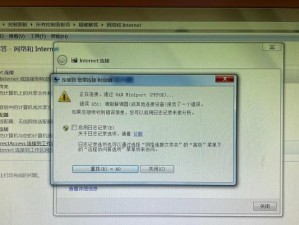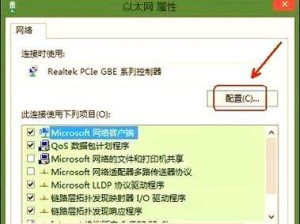在我们购买了一台崭新的电脑后,我们总是期待它能为我们带来更好的使用体验。然而,有时候我们可能会遇到一些问题,比如新电脑一直没有声音。当我们按下播放按钮时,却发现没有任何声音传出来。在这篇文章中,我们将介绍一些解决新电脑无声问题的方法。
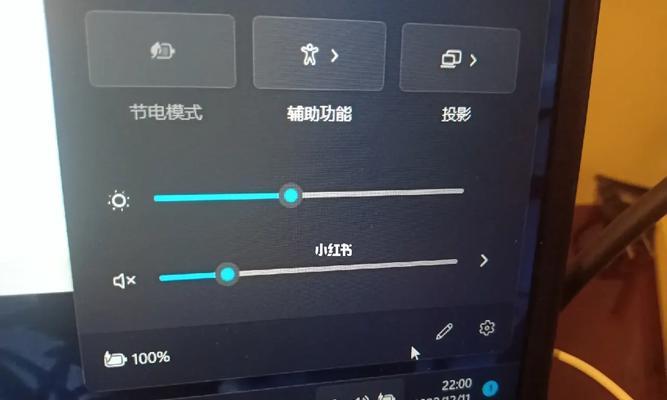
1.检查音量设置
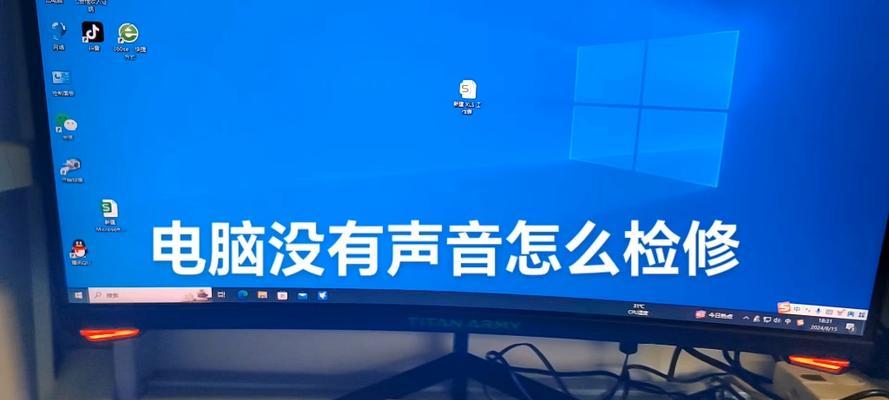
当我们发现新电脑没有声音时,第一步应该是检查音量设置。我们可以点击系统托盘上的音量图标,确保音量未被静音或调至最低。
2.检查扬声器连接
确保扬声器正确连接到电脑的音频插口。有时候,不正确或松动的连接可能导致无声问题。
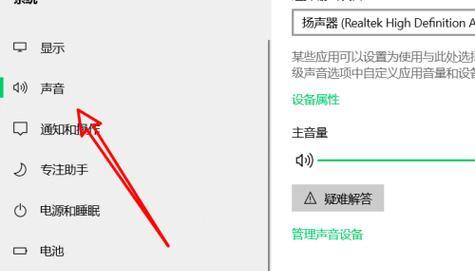
3.检查音频线连接
对于外部音箱或耳机等设备,我们需要检查音频线是否正确连接到电脑和设备之间的插口。确保插头插入正确,并且没有断裂或损坏。
4.检查音频驱动
音频驱动是控制电脑音频输出的软件。我们可以通过打开设备管理器,找到“声音、视频和游戏控制器”选项,检查是否存在驱动问题。
5.更新音频驱动
如果我们发现音频驱动有问题,我们可以尝试更新它们。我们可以访问电脑制造商的官方网站,下载最新的驱动程序,并按照说明进行安装。
6.使用Windows自带的故障排除工具
Windows操作系统提供了一些内置的故障排除工具,可以帮助我们解决音频问题。我们可以在控制面板中搜索“故障排除”,然后选择“音频播放问题”进行修复。
7.检查静音模式
有些电脑可能配备了特殊的功能键,如静音键。请确保这些按键没有被错误地触发,导致电脑处于静音模式。
8.重启电脑
有时候,重启电脑就能解决无声问题。尝试关闭电脑并重新启动,看看是否能恢复正常的音频功能。
9.检查操作系统更新
有时候,操作系统的更新可能会导致音频问题。我们可以检查是否有任何待处理的更新,以确保电脑运行的是最新版本的操作系统。
10.检查其他程序
有时候,其他正在运行的程序可能会占用音频设备,导致无声。我们可以尝试关闭其他程序,然后再次测试音频是否正常。
11.使用外部音频设备
如果以上方法都无效,我们可以尝试连接外部音频设备,如USB音频适配器或蓝牙耳机等,来解决无声问题。
12.联系售后服务
如果无论如何都无法解决无声问题,我们可以联系电脑制造商的售后服务。他们可能能够提供更具体的支持和解决方案。
13.检查硬件故障
如果以上方法仍然无法解决问题,那么很有可能是硬件故障引起的。在这种情况下,我们需要将电脑送至专业维修中心进行检修和修复。
14.常见问题和解决方法
有些电脑品牌可能有特定的音频问题和解决方法。我们可以搜索相关品牌和型号的常见问题和解决方法,看看是否有适用于自己情况的建议。
15.
新电脑没有声音可能是由于多种原因造成的,包括驱动问题、连接问题或硬件故障等。在解决这个问题之前,我们需要逐步排查,并尝试各种可能的解决方法。如果无法自行解决,我们应该寻求专业帮助,确保电脑可以正常地播放声音。